Gizlilik konusunda endişeleriniz varsa, iPhone'unuzun (veya iPad'inizin) her zaman pil bilgilerinizin hemen yanında yukarı doğru küçük bir ok gösterdiğini fark etmiş olabilirsiniz - bu sizin konum hizmetleri simgenizdir. Ve tüm uygulamalarınızı yalnızca kullanırken konum erişimine izin verecek şekilde ayarlasanız bile HER ZAMAN orada. Bazen sağlamdır ve bazen bir taslaktır - ancak sabittir ve iPhone'daki o küçük konum simgesi kaybolmaz! Ee n'aber? 
Bilmeyenler için, iDevices cihazınız bu konum hizmetleri simgesini gösterdiğinde, bu, cihazınızın nerede olduğunuz ve nerede olduğunuzla ilgili olarak uygulamalara veya Apple'a veri gönderdiği anlamına gelir.
Bu tamamen korkunç geliyorsa, konumunuzu izleyen tüm hizmetleri kapatmanın bir yolu vardır. Elbette, Haritalar, Uber veya Yelp gibi uygulamalara (ve GPS ile çalışan diğer uygulamalara) bağlıysanız, muhtemelen konumunuzun bilinmesini İSTİYORSUNUZ. Ancak her uygulamanın bilmesini istemeyebilirsiniz. Ayrıca, Apple'ın sizin hakkınızda açıkça bilgi toplamıyor olsa bile, konumlarınızdaki hizmetler hakkında (WiFi kullanılabilirliği ve Hücresel Veri kapasitesi gibi) konum verilerinizi toplamasını istemeyebilirsiniz.
Bu nedenle, konum hizmetleri simgesinin her zaman olduğu gibi her zaman açık olduğunu fark ettiyseniz ve sürekli izlenme fikrinden hoşlanmıyorsanız, hadi bununla ilgili bir şeyler yapalım!
Konum Durum Oku
Öncelikle, iOS 11'deki küçük konum okunun farklı göründüğünü fark edebilirsiniz. Sen değilsin! Nitekim, iOS 11 ile Apple, bu küçük konum okunun çalışma şeklini değiştirdi. İOS 11'de, bir uygulama cihazınızın konumunu istediğinde içi boş bir ok görüntülenir . Ancak uygulama konum verilerinizi aldığında, ok genellikle yalnızca birkaç saniye boyunca sabit hale gelir. Neden? Apple, bir uygulamanın ne zaman talep ettiğini VE bir uygulama gerçekte cihazımızın konumunu (ve muhtemelen konumumuzu) ne zaman aldığını bilmemizi istediğinden, emin olmak zekice. Ve muhtemelen çoğu iPhone kullanıcısı bunu fark etmeyecek.
Özetlemek gerekirse, düz ok = gerçek konumunuzun aktarımı VE içi boş ok = mevcut konumunuzu soruyor . 
Nasıl çalışır
Apple, konum verilerinizi mobil ağınızdaki mevcut bilgileri, yakındaki WiFi ağlarını (WiFi açıkken) ve mevcut GPS bilgilerini kullanarak toplar.
Uygulamalarınızın Konum Bilgisini Kısıtlayın - Bu Büyük Bir Fırsat!
İOS 11'den önce, üçüncü taraf uygulamalar, yalnızca uygulamayı kullandığımız zaman değil, genellikle konum verilerimizi topluyordu. Ancak iOS 11 ile artık üçüncü taraf uygulamalarını bu konum verilerini yalnızca uygulamayı kullanırken toplayacak şekilde kısıtlayabiliyoruz. Öncelikle, artık uygulamalara konumunuzu bildirmek ya da vermemek sizin seçiminiz. Önceki iOS sürümlerinde, Konum Servislerindeki seçeneklerimizin genellikle Her Zaman veya Hiçbir Zaman olduğunu hatırlayalım. Yani Uber gibi bir uygulama istiyorsak, Uber'e ihtiyacımız olsun veya olmasın, Uber'in bizi her zaman izlemesine izin vermeyi kabul ettik! Yani Apple'ın "Uygulamayı Kullanırken" seçeneğine eklenmesi BÜYÜK BİR FIRSAT! 
Üçüncü taraf uygulamalarınızın, uygulamayı kullanmadığınız zamanlarda konum toplamasını kısıtlamak için Ayarlar> Gizlilik> Konum Servisleri'ne gidin ve ayarı Her Zaman'dan Hiçbir Zaman'a veya Uygulamayı Kullanırken'e değiştirmek için her bir uygulamaya dokunun. Burada belirlediğiniz herhangi bir şey kurallar, bu nedenle üçüncü taraf uygulamanızın kendi ayarları olsa bile, bu iDevice Konum Servisleri ayarı son sözü söyler. 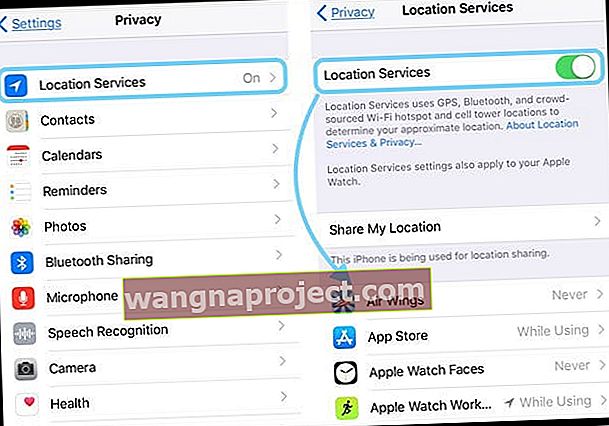
Bonus puanlar!
Bu güncelleme ayrıca iOS 11'e güncellediğiniz cihazların pil ömrünü de iyileştirir. Neden? Her Zaman yerine Uygulamayı Kullanırken'i seçtiğinizde, iDevice'inizin arka planda GPS'i etkinleştirdiği süreyi otomatik olarak sınırlamış olursunuz. Harika!
O Kadar Harika Değil Haber
Eh, iOS 11 ile, tüm uygulamalar için Konum Erişimine İzin Verinizi tek bir vuruşla aynı anda ayarlamak için evrensel bir geçiş yoktur. Bu, yaklaşan bir iOS sürümünde gerçekten istediğimiz ve umduğumuz bir özellik - ne kadar erken olursa o kadar iyi.
Ve çok sayıda uygulamanız varsa
Dolayısıyla, bir avuçtan fazla uygulamanız varsa, her uygulamanın konum erişimini ayarlamak biraz zaman alacaktır. Zamanınızı pek iyi kullanmıyorsunuz. Ama nihayetinde biraz pil ömründen tasarruf etmek ve istediğiniz zaman konumunuzu kendinize saklamak için buna değer. 
Her uygulamadan geçmek için çok zamanınız yoksa, hava durumu uygulamaları, buluşma veya bağlantı uygulamaları, bazı sosyal ağ uygulamaları , Yelp gibi yerel öneri uygulamaları, trafik gibisık sık konum verilerine ihtiyaç duyan uygulamaları kontrol ettiğinizden emin olun., navigasyon ve benzeri. Bu uygulama konumu ayarlarını Her Zaman Kullanım Sırasında olarak değiştirin.
Konum Hizmetlerini Tamamen Kapatın
Tamam, bazılarınız bunu yapmak isteyebilir. Konum hizmetlerini tamamen kapattığınızda, harita doğruluğu (GPS mevcut değil), fotoğraflı konum tanımlama, Yelp yerel arama sonucu yok, belirli konumunuz için hava durumu tahmini yok, Lyft veya Uber gibi birkaç şeyi kaybedeceğinizi düşünün. ileri. Çoğumuz farkına varmadığımız şekillerde konum hizmetlerine güveniriz. Konum Servisleri kapalıyken uygulamalar ön planda veya arka planda konumunuzu kullanamaz ve bu, bazı üçüncü taraf uygulamanızı ve hatta Apple uygulama performansını sınırlayabilir.
Ancak Konum Servislerini yine de tamamen kapatmak istiyorsanız, Ayarlar> Gizlilik> Konum Servisleri> Kapalı'ya gidin . Konum Servislerini kapattıktan sonra, Ayarlar'a gitmenizi ve bir uygulama veya hizmet onu tekrar kullanmaya çalıştığında tekrar açmanızı isteyen bir mesaj göreceksiniz. 
Acil Durumdan mı Endişeleniyorsunuz?
Tasarım gereği, iPhone'unuzun konum bilgileri, Konum Servislerini etkinleştirmiş olsanız da olmasanız da acil bir arama yaptığınızda paylaşılır. Yani gerçekten acil bir durumda korunursunuz. 
Uygulamamın Konum Varsayılanlarını Değiştirdim Ancak Konum Hizmetleri Simgesi Hâlâ Her Zaman AÇIK!
Yer, konum, konum! Bir iDevice'in ve özellikle bir iPhone'un konumlarımızla yaptığı tüm farklı şeylerin etrafına sarmak zor. Konum Servislerimizin İçinde, Sistem Servisleri adı verilen ek bir konum ayarı vardır. İPhone'unuzun Sistem Hizmetleri, Pusulanız, Acil Durum SOS, iPhone'umu Bul, Saat Dilimi, Konumumu Paylaş ve hatta Hareket Kalibrasyonu ve Mesafeniz gibi şeyleri içerir. Ayrıca iOS ortamında kullanılan çok sayıda daha fazla konum ayarı. Bunları Ayarlar> Gizlilik> Konum Servisleri> Sistem Servisleri'nde bulun . En sonunda, bu yüzden görmüyorsanız aşağı kaydırmaya devam edin. 
Sistem Konum Hizmetleri: Ürün İyileştirme
Konum hizmetleri okunu görmeye devam etmenizin bir nedeni, iPhone'unuzun (veya iPad'inizin) gelecekteki güncellemeler ve iyileştirmeler için Apple'a veri göndermesidir. Bu isteğe bağlıdır, ancak varsayılan olarak açıktır. Gizlilikle ilgili endişeleriniz varsa, bu belirli bilgiler sizi tanımlamaz ve anonim ve şifrelenmiştir. Apple, bu gruplanmış bilgi kaynaklarını çağırır ve bu verileri kitle kaynaklı veritabanlarını iyileştirmek için kullanır. Kullanıcılara yerel ulaşım veya şehir uygulamaları gibi coğrafi olarak alakalı uygulamalar ve diğer Apple ürünleri ve hizmetleri sunan bu tür veritabanlarıdır.
Ancak bu, bu verileri göndermeniz gerektiği anlamına gelmez; isteğe bağlıdır! Bu ayarları kapatmak için Ayarlar> Gizlilik> Konum Servisleri> Sistem Servisleri'ne gidin ve aşağı kaydırarak Ürün Geliştirme'ye gidin. Analytics, Yakınımdaki Popüler, Yönlendirme ve Trafik ve Haritaları İyileştirme için geçişler vardır. Bazılarını kapatın, tümünü kapatın veya açık bırakın. Bu senin seçimin. 
Ürün Geliştirme Geçişleri (tüm veriler anonimdir ve şifrelenmiştir)
- iPhone Analizleri. Bu ayar, iPhone'unuzu nasıl ve nerede kullandığınızla ilgili konum verilerini toplar.
- Yakınımdaki Popüler. Uygulamaları ne zaman ve nerede satın aldığınız veya kullandığınızın konumlarını gönderir
- Yönlendirme ve Trafik. Karayolu trafik veritabanları ve trafik akış modelleri için GPS konumlarını ve seyahat hızı bilgilerini iletir
Ek Sistem Hizmeti Ayarları
Konumunuzu bilmek isteyen oldukça fazla sistem hizmeti var. Acil SOS, iPhone'umu Bul, Saat Dilimini Ayarlama gibi bazıları gerekli olabilir ve bir ailedeyseniz veya Arkadaşlarımı Bul, Konumumu Paylaş'ı kullanıyorsanız. Ama muhtemelen ihtiyacınız olmayan ya da istemediğiniz başkaları da var. 
Bu Sistem Hizmetlerini Kapatmayı Düşünme
- Önemli Yerler (daha önce Sık Kullanılan Konumlar olarak adlandırılırdı), son ziyaret ettiğiniz tüm yerleri izler. Bu ayar, Haritalar ve diğer Apple uygulamaları için kişiselleştirilmiş konumla ilgili veriler konusunda size yardımcı olmayı amaçlamaktadır. Pek çok okuyucu, Önemli Konumların kapatılmasının, hizmetlerin konumlarının ekranlarında ok bulunduğunu görerek sıklığı önemli ölçüde azalttığını bildirdi.
- Konum Tabanlı Apple Reklamları. Yerle alakalı reklamları görmekten hoşlanmıyorsanız, bu ayarı kapatın. Konum Tabanlı Apple Reklamları konumunuzu, seyahat hızınızı ve yönünüzü Apple'a gönderir ve karşılığında Apple size coğrafi olarak alakalı reklamlar gönderir
- Konuma Dayalı Öneriler. Mevcut konumunuza göre Siri, Safari veya spot ışığı önerilerini sevmiyor musunuz? Öyleyse, bu ayarı kapatın. Bu ayar, Spotlight'ı her açtığınızda, Look Up'ı kullandığınızda veya Spotlight ya da Safari'yi kullanarak arama yaptığınızda iPhone'unuzun konumunu gönderir. Apple daha sonra aradıklarınız için konuma dayalı önerilerde bulunmak için bu bilgileri kullanır.
- Konuma Dayalı Öneriler için Konum Servislerini kapattığınızda, tam konumunuz Apple'a gönderilmez. Ancak Apple, konumunuzu belirli bir bölgeyle eşleştirerek yaklaşık olarak tahmin etmek için internet bağlantınızın IP adresini kullanmaya devam edebilir.
- Konum Bazlı Uyarılar. İPhone'unuzu (veya Apple Watch'unuzu) size bir hedefe vardığınızda veya buradan ayrıldığınızda evi aramak gibi konuma özgü uyarılar göndermek için kullanıyorsanız ya da size konuma özgü uyarılar gönderen bir uygulama (bir otobüse varış / kalkış.) Bu özellikleri kullanmıyorsanız bu ayarı kapatın
- HomeKit. Evinizde HomeKit aksesuarlarını kullanıyorsanız bu özelliği açık tutun. Aksi takdirde kapatın
- Wi-Fi Ağ İletişimi . Bu ayar, yakındaki WiFi ağlarını bulur ve bu bilgiyi Apple'a, açık WiFi ağlarının veritabanına eklemek üzere gönderir.
- Hücre Ağı Araması. Bu özellik baz istasyonu kullanımını ve tıkanıklığı izler
Sistem Hizmetlerini AÇIK bırakmak istiyor ancak simgeyi istemiyor musunuz?
Sistem Servisleriyle uğraşmak istemiyorsanız veya aslında tüm bu özellikleri seviyorsanız, bu konum işlemlerini gizlemenin zahmetsiz bir yolu vardır. Gidin Ayarlar> Gizlilik> Konum Hizmetleri> Sistem Hizmetleri ve Durum Çubuğu Simgesi aşağı tüm yol ilerleyin. Kapatın ve anında, sistem hizmetleriniz HER ZAMAN konumunuzu talep eden üst durum çubuğunuzda konum hizmetleri simgesini görmezsiniz. 
Temiz Bir Konum Seçenek Listesi mi İstiyorsunuz?
Tüm konum ayarlarınızı fabrika ayarlarına geri getirin. Varsayılana sıfırlamak için Ayarlar> Genel> Sıfırla'ya gidin ve Konum ve Gizliliği Sıfırla'ya dokunun . İstenirse parolanızı girin ve sıfırlamayı onaylamak için Ayarları Sıfırla'ya basın.
Konumunuzu ve gizlilik ayarlarınızı sıfırladığınızda, siz yeniden izin verene kadar tüm uygulamalar konumunuzu kullanmayı durdurur. Bu eylem, üçüncü taraf uygulamalar için varsayılanları sıfırlar. Ardından, konum hizmetlerini uygulama bazında yeniden etkinleştirmeniz gerekir. 
Bu nedenle, bir uygulamanın Konum Servisleri verilerinize bir sonraki erişmesi gerektiğinde bu konum uyarı mesajlarını göreceksiniz. İOS sürümünüze bağlı olarak, bu mesaj sizden Ayarlara Gitmenizi ve Her Zaman veya Kullanım Sırasında'dan izin düzeyinizi seçmenizi ister ve bu uygulamaya Konum Hizmetlerini gerektiği gibi kullanma izni vermenizi ister. HAYIR, Teşekkürler veya İzin Verme seçeneğine dokunmak, o uygulamanın bundan sonra Konum Hizmetleri verilerinize erişmesini engeller.


